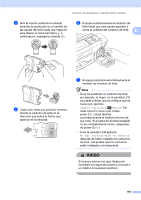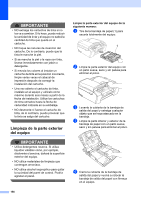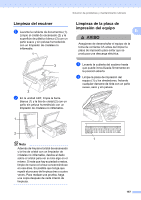Brother International MFC 495CW Software Users Manual - Spanish - Page 174
Limpieza de los rodillos de recogida de papel, Limpieza del cabezal de impresión
 |
UPC - 012502623175
View all Brother International MFC 495CW manuals
Add to My Manuals
Save this manual to your list of manuals |
Page 174 highlights
Limpieza de los rodillos de recogida de papel B a Tire de la bandeja de papel para sacarla por completo del equipo. b Desenchufe el equipo de la toma de corriente CA y abra la cubierta para el desatasco de papel (1) de la parte trasera del equipo. 1 c Limpie los rodillos de recogida de papel (1) con alcohol isopropílico aplicado en un bastoncillo de algodón. 1 d Cierre la cubierta para el desatasco de papel. Asegúrese de que la cubierta está cerrada correctamente. e Vuelva a colocar la bandeja de papel con firmeza en el equipo. f Vuelva a enchufar el cable de alimentación. 158 Limpieza del cabezal de impresión B Para mantener una buena calidad de impresión, el equipo limpiará automáticamente el cabezal de impresión cuando sea necesario. Puede comenzar el proceso de limpieza de forma manual si hay algún problema de calidad de impresión. Limpie el cabezal de impresión y los cartuchos de tinta si aparecen rayas horizontales en el texto o en los gráficos o texto en blanco en las páginas impresas. Puede limpiar solamente el color negro, tres colores a la vez (cian/amarillo/magenta) o los cuatro colores a la vez. La limpieza de los cabezales de impresión consume una pequeña cantidad de tinta. Las limpiezas demasiado frecuentes consumen tinta innecesariamente. IMPORTANTE NO toque los cabezales de impresión. Si lo hace, podría averiarlos de manera permanente y anular su garantía. a Pulse Ink. b Pulse a o b para seleccionar Limpiando. Pulse OK. c Pulse a o b para seleccionar Negro, Color o Todas. Pulse OK. El equipo limpiará los cabezales de impresión. Una vez finalizada la limpieza, el equipo volverá automáticamente a la pantalla Preparado. Nota Si limpia el cabezal de impresión al menos cinco veces y la impresión no mejora, pruebe a instalar un nuevo cartucho de sustitución original de Brother Innobella™ para cada color problemático. Pruebe a limpiar de nuevo el cabezal de impresión hasta cinco veces más. Si no ha mejorado la impresión, llame al Servicio de atención al cliente de Brother. (Consulte Números de Brother en la página i).